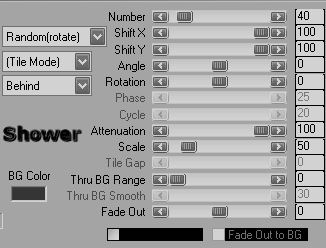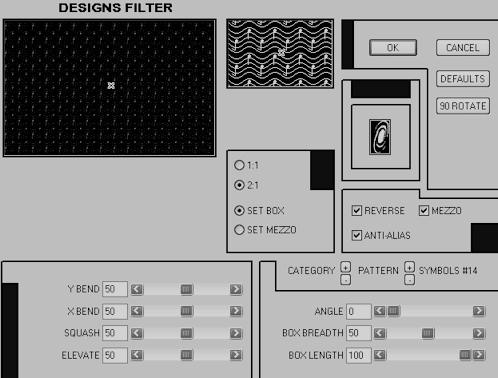|
TOP JULLI MATERIAL 1.- Formar uma Gradiente com 2 cores do misted, Retangular, A 0, R 3, 50, 50, 50,50, back escuro; 2.- Abrir transparência 1000x650px, preencher com a gradiente; 3.- Effects, Distortion, Pixelate, 63, 8, Symmetric desclicado, Emboss3; 4.- Effects, Geometric Effects,Perspective Horizontal, 90, transparente, repetir (-90); 5.- Effects, Image Effects, Offset, H 0, V (-150), Custom, Transparent; 6.- Plugin, MurA's Meister, Copies, configuração a seguir;
7.- Image, Resize 80%, all layers declicado, Image, Mirror; 8.- Effects, Image Effects, Offset, H (-100), V (-70), Custom, Transparent; 9.- Effects, Reflection Effects, Rotating Mirror, H 0, Rotating 180, Reflect; 10.- Layers, duplicate, 2 vezes, Imagem, Flip; 11.- Layers, merge down, Arrange, move down; 12.- Layers, Add New Layers, Arrange, Send To Bottom; 13.- Preencher com a cor escura da gradiente; 14.- Plugin Andromeda, Designs, configuração a seguir;
15.- Plugin Transparency, Elimate Black; 16.- Effects, Inner Bevel, Metallic, Drop Shadow, 1, 1, 100, 1 preto; 17.- Layers, Add New Layer, Send to Bottom, select all; 18.- Ativar o Misted, copiar e colar dentro da seleção; 19.- Layers, Add New Layer, Send to Bottom, preencher com a mesma gradiente; 20.- Effects, Distortion, Pixelate, 63, 8, Symmetric desclicado, Emboss3; 21.- Ativar a Copy Raster 1, Effects, Distortion, Polar Coordinates, Rectangular to Polar, transparent; 22.- Selection Tool, rectangular, selecione o circulo central e deletar, select none; 23.- Ativar o tube, copiar e colar como no exemplo, drop shadow 0, 0, 80, 40, preto; 24.- Ativar a Raster 1, de cima, Ferramenta pick, diminuir como segue;
25.- Aplicar drop shadow 0, 0, 80, 40, preto nas Raster copy 1 e Raster 1; 26.- Layers, mergir visível, add new layer, preencher com uma das cores da gradiente; 27.- Selection, Select all, Modify, contract 15px, deletar; 28.- Selection, Invert, aplicar efeito de seu agrado, drop shadow como acima; 29.- Image, Add Borders, 2px, preto; 30.- As layers estão mergidas, assinar e salvar em .jpg Este tutorial foi criado e publicado em 30 de agosto de 2010 por Maria José Prado. É protegido por lei de Copyright e não poderá ser copiado, retirado de seu lugar, traduzido ou utilizado em listas de discussão sem o consentimento prévio e escrito de sua autora acima declinada. |